word文档打开错误怎么办 word文档打不开怎么修复
时间:2017-07-04 来源:互联网 浏览量:
今天给大家带来word文档打开错误怎么办,word文档打不开怎么修复,让您轻松解决问题。
小野清明节放假回去了两天,结果回来的时候发现电脑里面的word无法打开,刚开始还以为是整个office崩溃了,然后又试了一下PPT灯片和excel表格,都能正常打开,只有word出问题了。经理说是因为电脑没关被人直接掐电源闪到了,不过后来还是被小野给解决了,所以想分享一下。具体方法如下:
1第一步:找到你打不开的word文档,先试着打开一遍,有时候莫名其妙会自己好。
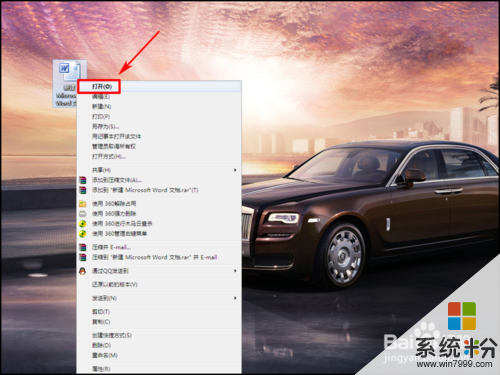 2
2第二步:如果这时候弹出对话框提示你‘无法打开文件Normal.dotm,因为内容有错误’,这时候大多数人会直接点【确定】。
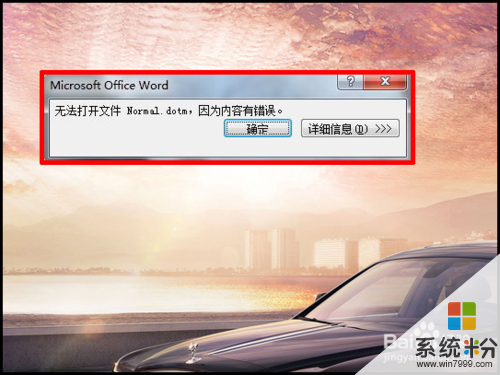 3
3第三步:如果点击了确定出现了【正在安装】窗口,恭喜你,你的word真坏了,该修理了。小野曾经试过点击确定也是能够打开的,不过有时候就打不开。
 4
4第四步:这时候你需要点击左下角的图标,然后点击【搜索程序和文件】。
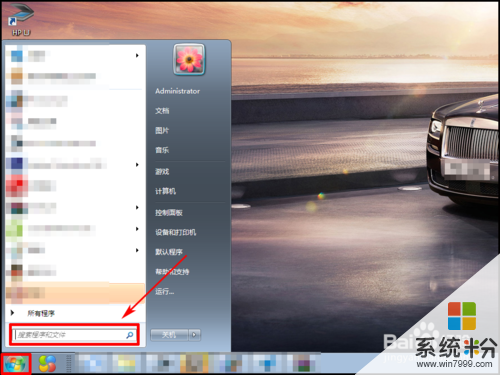 5
5第五步:在搜索程序和文件里面输入命令:’%appdata%‘,然后出来一个文件夹叫【RoamingMicrosoftTemplates】,点击进入里面。
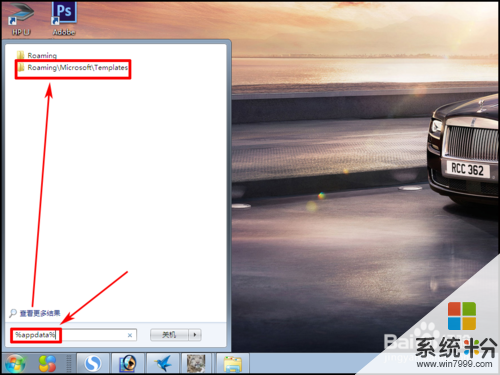 6
6第六步:进入里面之后右键点击【Normal】,然后点击【删除】。
 7
7第七步:删除之后回到之前的地方点击不能打开的文档预览一下,看看是否正常。小野弄到这一步就好了。
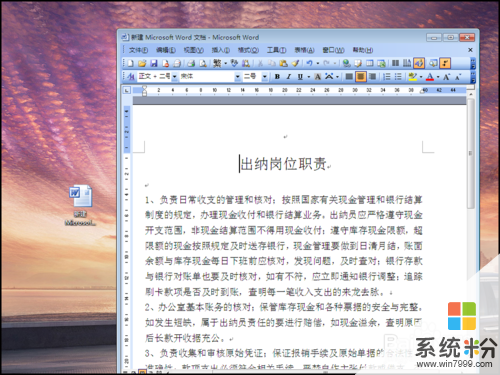
以上就是word文档打开错误怎么办,word文档打不开怎么修复教程,希望本文中能帮您解决问题。
我要分享:
相关教程
- ·Word文档打开出现错误怎么办 文档打不开出现严重错误原因
- ·word文档保存后打不开怎么办|word文档无法打开的解决方法
- ·无法打开WORD文档显示错误
- ·我的文档记录如何打开 怎么打开word文档记录
- ·Word文档可能损坏Word无法读取文档如何打开Word Word文档可能损坏Word无法读取文档打开Word的方法
- ·word文档损坏打不开如何处理。 处理word文档损坏打不开的方法。
- ·戴尔笔记本怎么设置启动项 Dell电脑如何在Bios中设置启动项
- ·xls日期格式修改 Excel表格中日期格式修改教程
- ·苹果13电源键怎么设置关机 苹果13电源键关机步骤
- ·word表格内自动换行 Word文档表格单元格自动换行设置方法
